Blogger mi WordPress mi Hangisi Daha İyi?
Bu konu yıllardan beri tartışılmaktadır. Her gecen zaman her iki seçenek kendine yeni yeni özellikler ekleyerek hangisinin tam olarak daha iyi olduğuna karar verilememiştir. Blogger kullanıcıları haliyle blogger'ı, WordPress'i kullananlar ise WordPress diyorlar.
İlk olarak WordPress'in özelliklerinden bahsedelim:
Dünyada en çok kullanılan içerik yönetim araçlarından biri olarak bilinir. Ancak şu tarih itibariyle Blogger kullanıcıları ile WordPress Kullanıcıları dünya çapında Milyonları aşmaktadır. Kesin bir sayı olmadığından net bir oran veremiyoruz. Ancak şu var ki; Kullanıcısının çok olması veya az olması bu alt yapıların herhangi birinin iyi veya kötü olduğunu göstermez. İyi veya daha iyi diyebilmek için kalite ve kullanıcıyı tam olarak tatmin etmelidir.
WordPress Özellikleri:
* Dünya Çapında milyonlarca kullanıcısı vardır.
* Sürekli kendini yenileyen ve güncelleyen bir sistemdir.
* Kullanımı ara yüzü basit olarak bilinir.
* Farklı eklentilere sahiptir.
* Oldukça fazla temaya sahiptir.
* Kurulumu kolay ve yönetimi basittir.
* Yazıları kategorilere göre arşivleme
* Konuları etkiketlere göre arşivleme
* Otomatik spam korumasına sahiptir.
* Foto, resim galerisi
* Esnek kodlama nedeniyle istediğiniz biçime sokabilmek
* Sınırsız sayfa oluşturabilme özelliği
* İçerikleri içeri aktarabilme özelliği
Son zamanlar yeni çıkan özellikleri elbette vardır veya bizim unuttuğumuz özelliklerde olabilir. Özellikleri ile gerçekten çok iyi denebilecek seviyede bir sistem olma özelliği ile kendini belli ediyor.
Blogger'ın Özellikleri:
* Dünya çapında milyonları aşkın kullanıcı bulunmaktadır.
* En önemli özelliği Google desteklidir ( Sahibi Google'dır ). Ve google güvencesi ve kalitesi vardır.
* Fotoğraf ve videoları tekrar, tekrar yüklemeye gerek kalmaksızın youtube , picasa vb google araçlarını kullanarak, hızlı bir şekilde resim, video vb. Google alt yapısı ile kullanabilme imkanını sağlamasıdır.
* Blogger, gmail, youtube, picasa vb. Farklı servisleri tek bir yerde toplayarak yayıncılık yapma imkanı sunması.
* Çok basit ara yüzü ve rahat kullanılabilen bir sistemdir.
* Google tarafından özel seo ayarları yapılmıştır. ( otomatiktir )
* Pek çok temaya sahiptir.
* Ücretsiz Hosting sağlamaktadır. Ve en önemli özelliklerinden bir tanesi host derdiniz olmaması.
* Sınırsız bandwidth genişliği ve daha fazlası.
Son zamanlarda yeni çıkan özellikler olabilir ve unuttuğumuzda olabilir. Bunlarla sınırlı değildir ve WordPress gibi Blogger'da kendini sürekli güncellemekte ve yenilemektedir.
Evet şimdi gelelim asıl konumuza; Her ikisininde özellikleri neredeyse birbirine yakın ama farklı özelliklere sahip oldukları yerlerde var. Ben sözü fazla uzatmadan WordPress ile Blogger arasındaki en iyi seçimi "Blogger" olarak yapıyorum. Şu çok iyi bilinmelidir ki; WordPress hiç bir zaman kötü ve kalitesiz değildir. Kullanıcıları tarafından vazgeçilmez ve çok üstündür. Benim içinde Blogger'dan kalır yani yok ama açık ara önde olan Blogger'dır benim için. Kullanmak istenirse her ikiside kullanılmalı ve farkı o zaman daha iyi edebilmenizi sağlar.
Ben her iki sistemi kullanmış biri olarak fikirlerimi sizlere aktarıyorum.
Benim İçin Neden Blogger İyi?
Google güvencesi ve kalitesi. Seo ayarlarına ihtiyaç duymaması ( otomatik ) google tarafından yapıldığı için. Seo konusunu elbetteki google kadar kimse bilemez ve bünyesinde 100'lerce mühendiş çalıştırmaktadır. Kendi sistemini ona göre en iyi şekilde yapılandırmıştır. WordPress kullanıcıları, blogger'da seo ayarları olmadığından bir adım geriye atmışlardır. Bu durumdan dolayı zaten bir adım önce başlıyor Blogger. O kadar kaliteli ve seo ayarlarına ihtiyaç duymuyor ki: Kısa zamanda google'da yükselmenizi sağlıyor. Aslında bu durumu webmaster'lar arkasında google olduğundan dolayı kısa zamanda blogun iyi yerlere geldiğini söylemektedirler. Ben tam tesi düşüyorum Google çok adil davranan bir arama motorudur. Kendi sistemine kesinlikle öncelik tandıdığını varsaymıyorum. Yukarıda dediğim gibi seo ayarlarını en ince noktasına kendisi bildiğinden, blogger altyapısını ona göre hazırladığından kısa zamanda web sayfaları iyi yerlere gelmeyi başarabiliyor.
WordPress'te seo ayarlarına ihtiyaç duyuyor ve bir çok seo ayarı yapmanız gerekiyor. Buda zaman kaybı ve işi iyi bilmiyorsanız arama motorlarında sitenizi iyi yerlere getiremeyeceğiniz anlamına geliyor. WordPress'te bir çok eklenti vardır. Blogger'da yoktur. Yok olması geride olmasını göstermez. Çünkü eklentiye ihtiyaç duymayacak kadar kaliteli ve zaten istediğiniz şekile sokabiliyorsunuz. ( kod bilginiz varsa ). WordPress eklentilere ihtiyaç duyuyor. Nedeni ise, eklentilersiz kendini yarım kalmış hissediyor ve blogger'ın hızına yetişemiyor. Yolda giden iki araba gibi düşünebilirsiniz. Benzine ihtiyaç duyuyor. Ama blogger'da tam tersi deposu full ve hiç bitmiyor.
Benim blogger sistemini tercih etmemin en büyük nedeni, bu sistemin bu güne kadar hiç bir şekilde hack derdi olmadığı. Yani çalınma, ele geçirilme, sitenizi kaybetme gibi bir durum söz konuşu bile olmadığındandır.
En Önemlilerden bir tanesi, sunucu sorunu yaşatmıyor. Bir çok sitede denk gelmissinizdir bazen siteye girilmez kapalı kalır. Sunucu yetersizliğinden veya sorunlarından dolayı. Blogger bunu kullanıcısına ücretsiz olarak veriyor ve sınırsız uzun vadeli site açanlar için bulunmaz hint kuması. diğer sistemde olsa milyarlarca lira dahi yetersiz gelebilir sınırsız bir hosting için.
Kullanım açısından blogger çok kolay ve zaman kaybı yaşamadan bir kaç tıkla işlerinizi halledebiliyorsunuz. Diğerinde biraz uğraş ve zaman gerekiyor. Tabi alıştıktan sonra çocuk oyuncağı gibi geldiği gibi kesin. WordPress kullanıcıları bana darılmasın ama ben WordPress kullanmayı zaman kaybı ve amelelik olarak görüyorum.
Daha çok yazmak isterdim ancak bu kadarla aradaki farkı anlatabildiğimi düşünüyorum. Ve bu blogger mi iyi wordpress mi iyi? karmaşasına bir son vermek istedim.
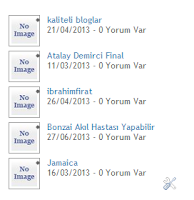
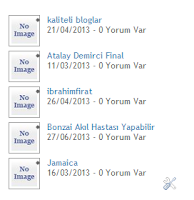

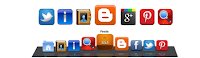
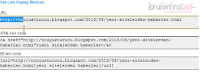





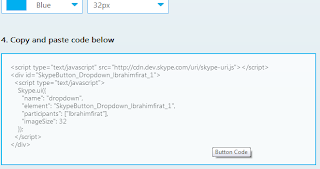
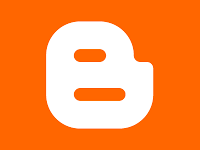
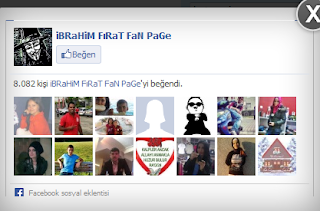
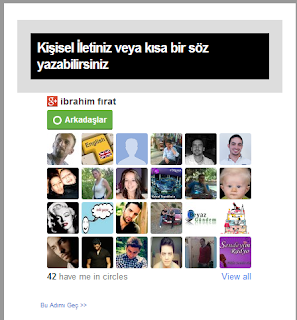
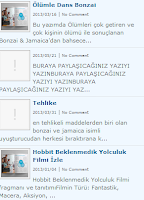
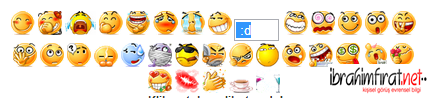

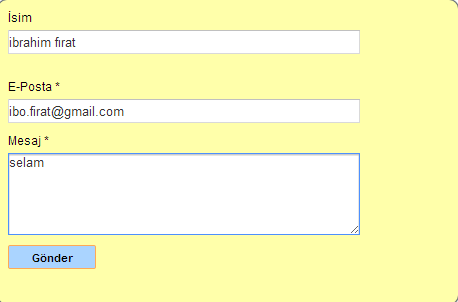
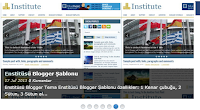
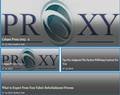
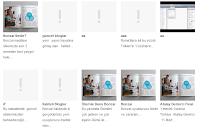
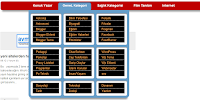
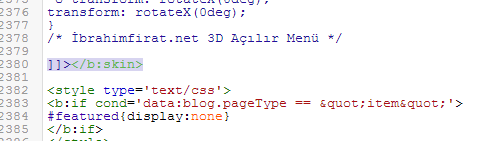
Comments